

¿Necesita un degradado flexible que se adapte a una forma muy específica? ¡Ahora puedes dibujarlo! Need a flexible gradient to fit a very specific shape? Now you can draw it!
Mientras trabajaba en una obra de arte, busqué un pincel que permitiera degradados dibujables y, sorprendentemente, no pude encontrar ninguno. Tenía una idea sobre cómo hacer uno, así que después de un poco de experimentación, esto es lo que se me ocurrió. Funcionó para lo que lo necesitaba, así que pensé que alguien más también podría beneficiarse de él.
(Este es mi primer pincel que vale la pena publicar, así que aún no conozco todos los trucos de la creación. Si tienes algún consejo sobre cómo mejorar el pincel, ¡házmelo saber!)
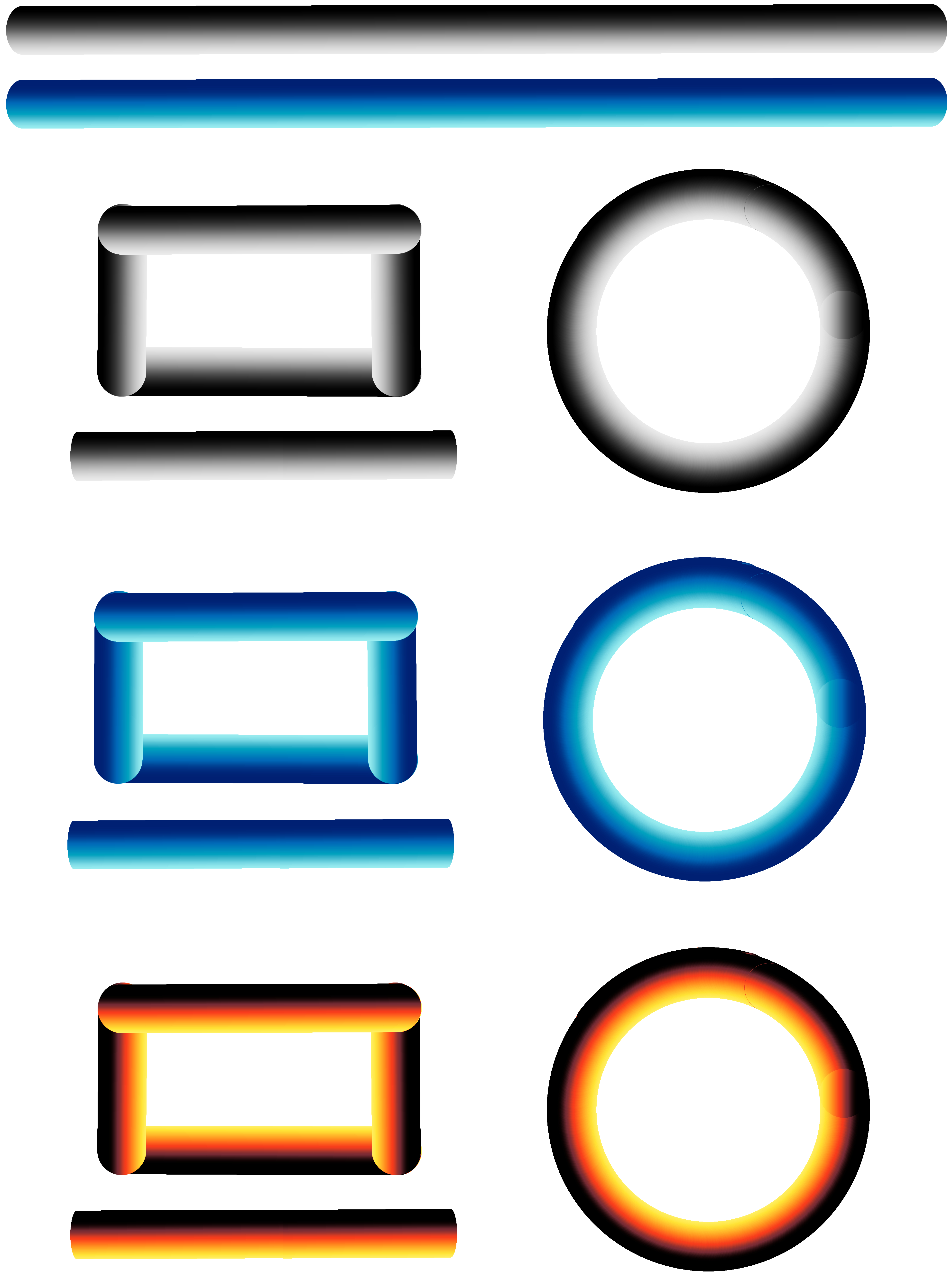
Modo de empleo:
- Usa cualquiera de los pinceles de degradado para dibujar lo que necesites para obtener un color degradado. Siempre aparecerá en blanco y negro. Dependiendo de las formas involucradas, una velocidad súper rápida o promedio funciona para obtener la mejor suavidad. Experimente para determinar la mejor velocidad para la forma que se está dibujando.
- Una vez satisfecho, crea una nueva capa de corrección y elige Mapa de degradado.
- Elija y aplique el mapa de degradado de su elección y el color debe aplicarse automáticamente, con el color más a la izquierda del degradado aplicándose al color negro del pincel.
Ejemplos de aplicación de degradado:
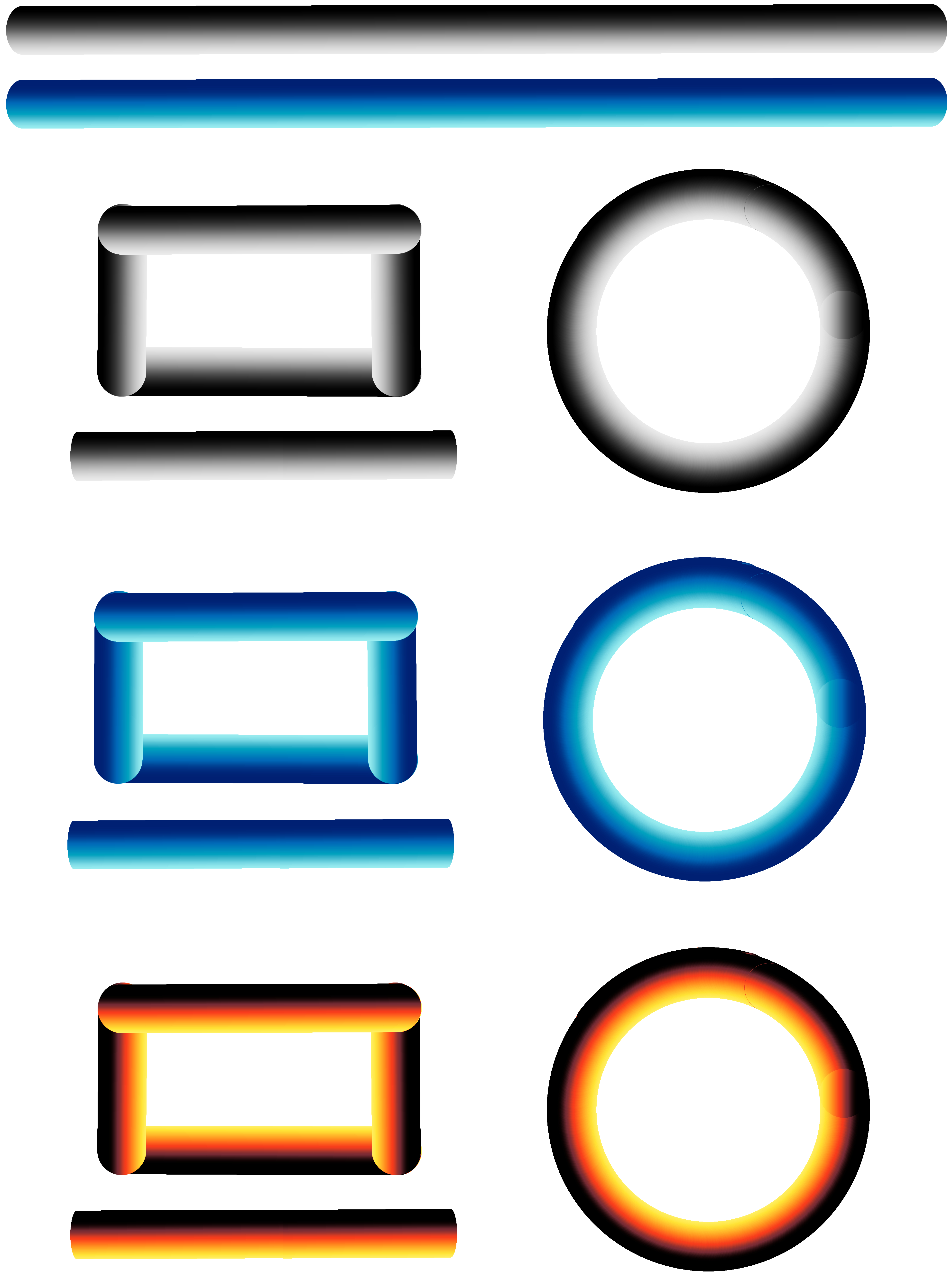
While working on an art piece I went looking for a brush that allowed for drawable gradients and surprisingly couldn't find any. I had an idea on how to make one so after a bit of experimentation, this is what I came up with. It worked for what I needed it for, so I thought someone else might benefit from it as well.
(This is my first brush worth posting so I don't know all the tricks of creation yet. If you have any tips on how to improve the brush please let me know!)
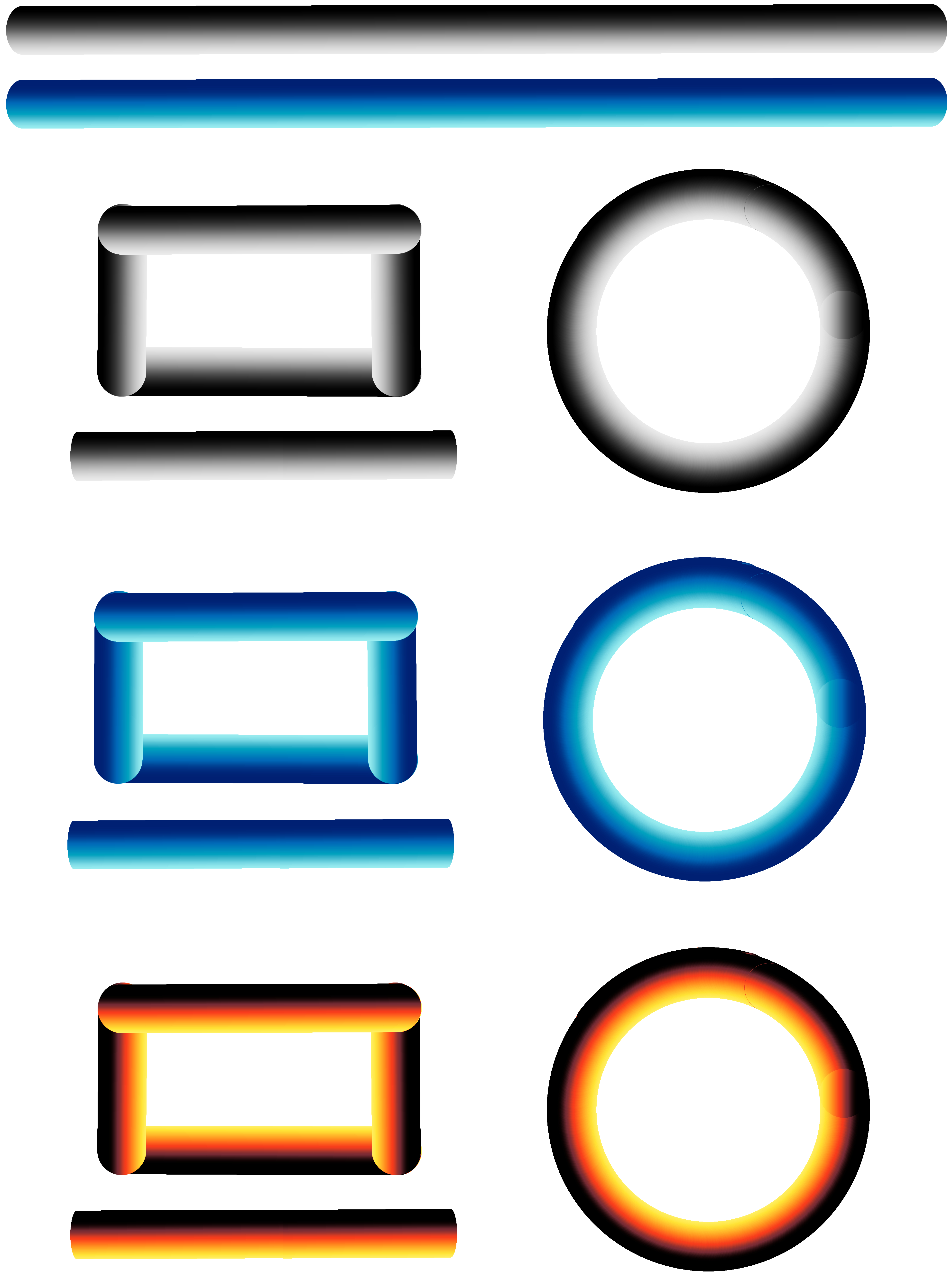
How to use:
- Use either gradient brush to draw what you need to become gradient-colored. It will always appear in black and white. Depending on the shapes involved, either a super-fast or average speed works for the best smoothness. Please experiment to determine the best speed for the shape being drawn.
- Once satisfied, create a new correction layer and choose Gradient Map.
- Choose and apply your gradient map of choice and the color should be applied automatically, with the leftmost color of the gradient applying to the black color of the brush.
Examples of gradient application:
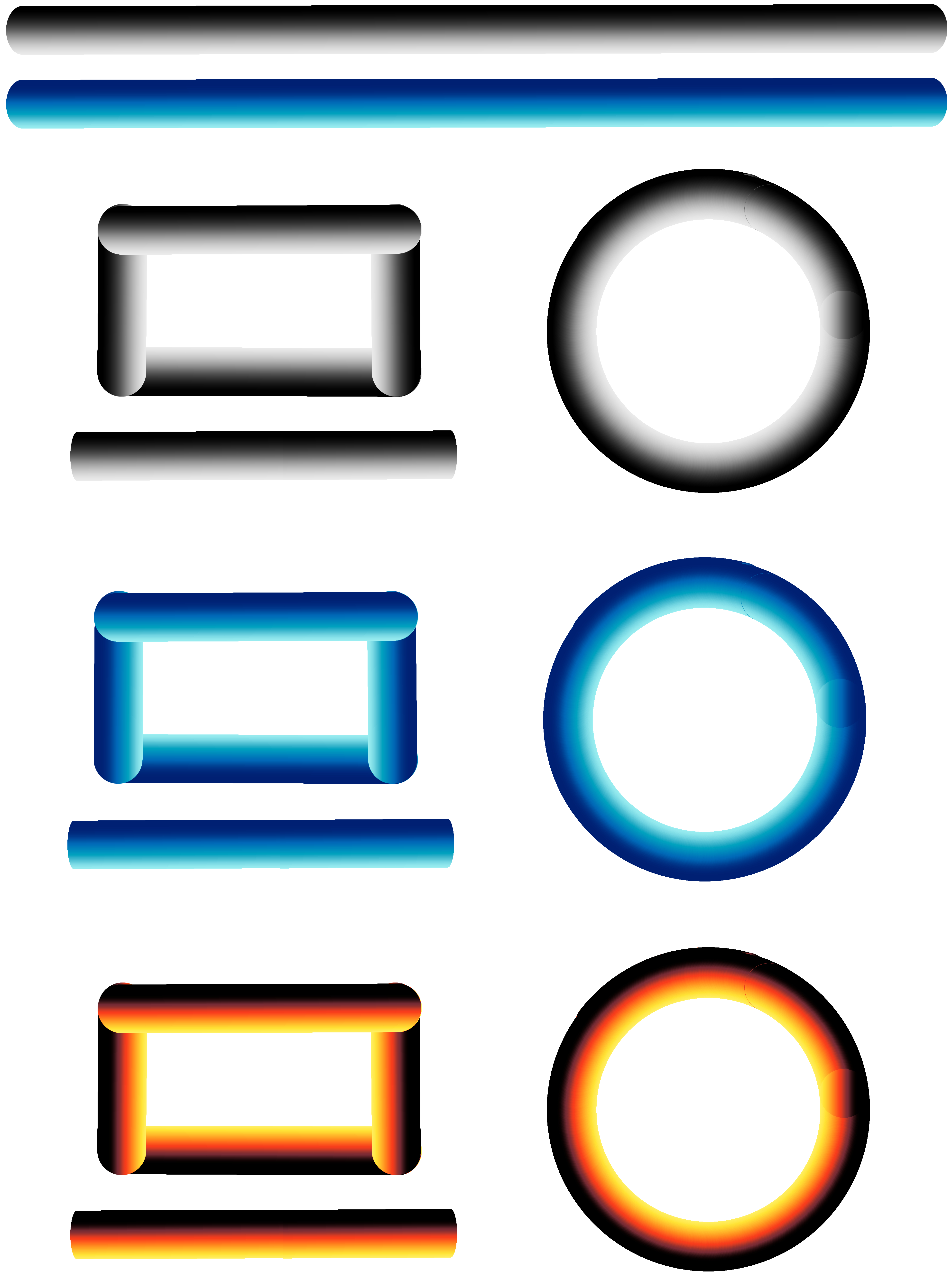
Categoría 1 Category 1






































